docker 如何部署 mysql 9 ,请看下面步骤:
1. 先看 mysql 官网
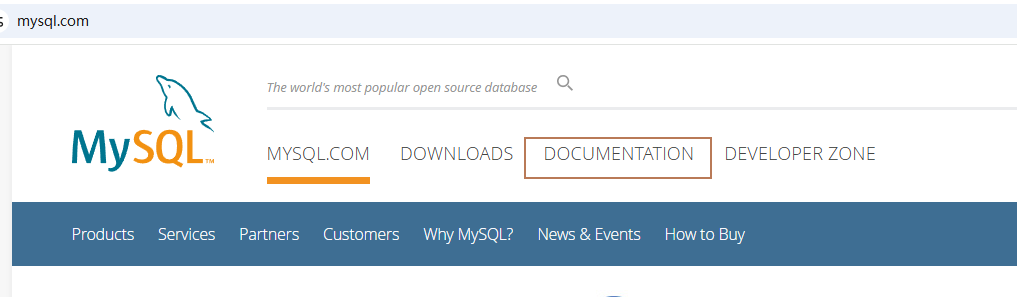
先点进去 8 版本的 Reference Manual 。
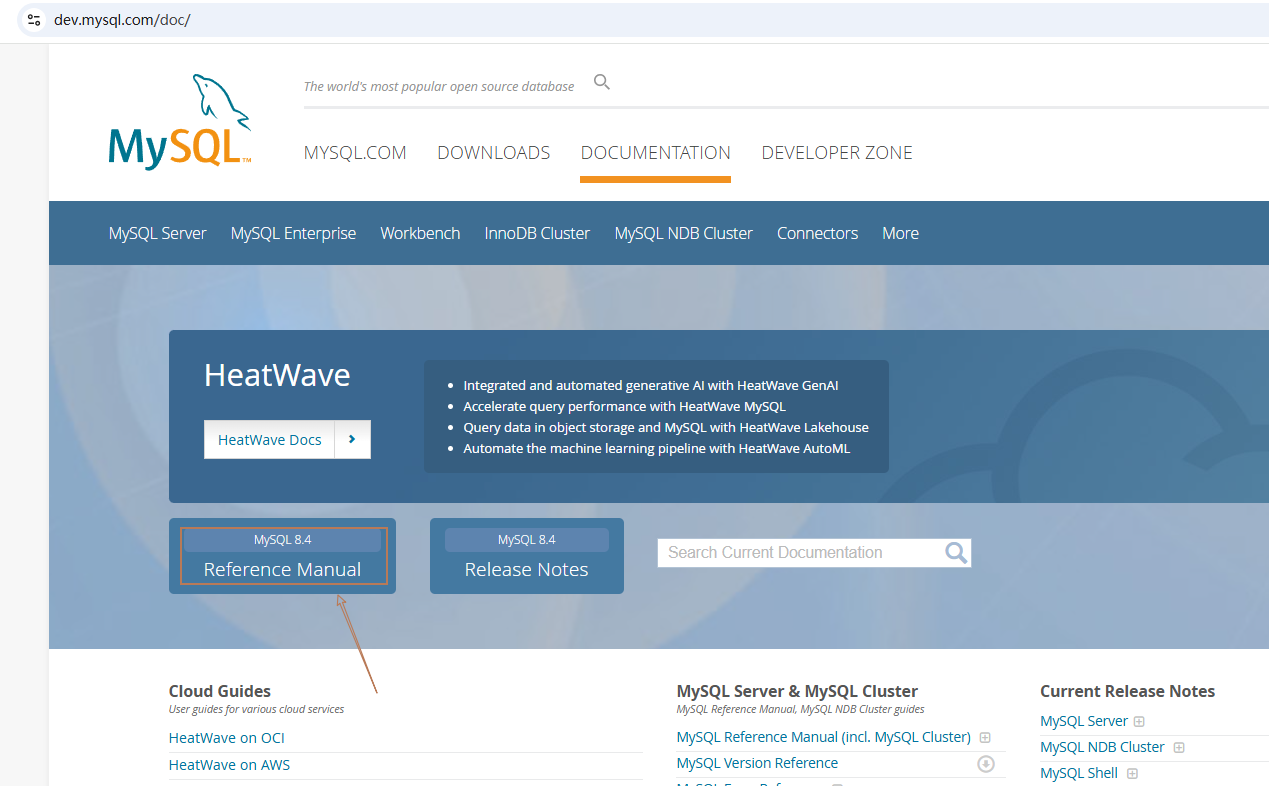
选择 9.0 版本的。

点到这里来看, 这里有一些基础的安装步骤,可以看一下。 - Basic Steps for MySQL Server Deployment with Docker。
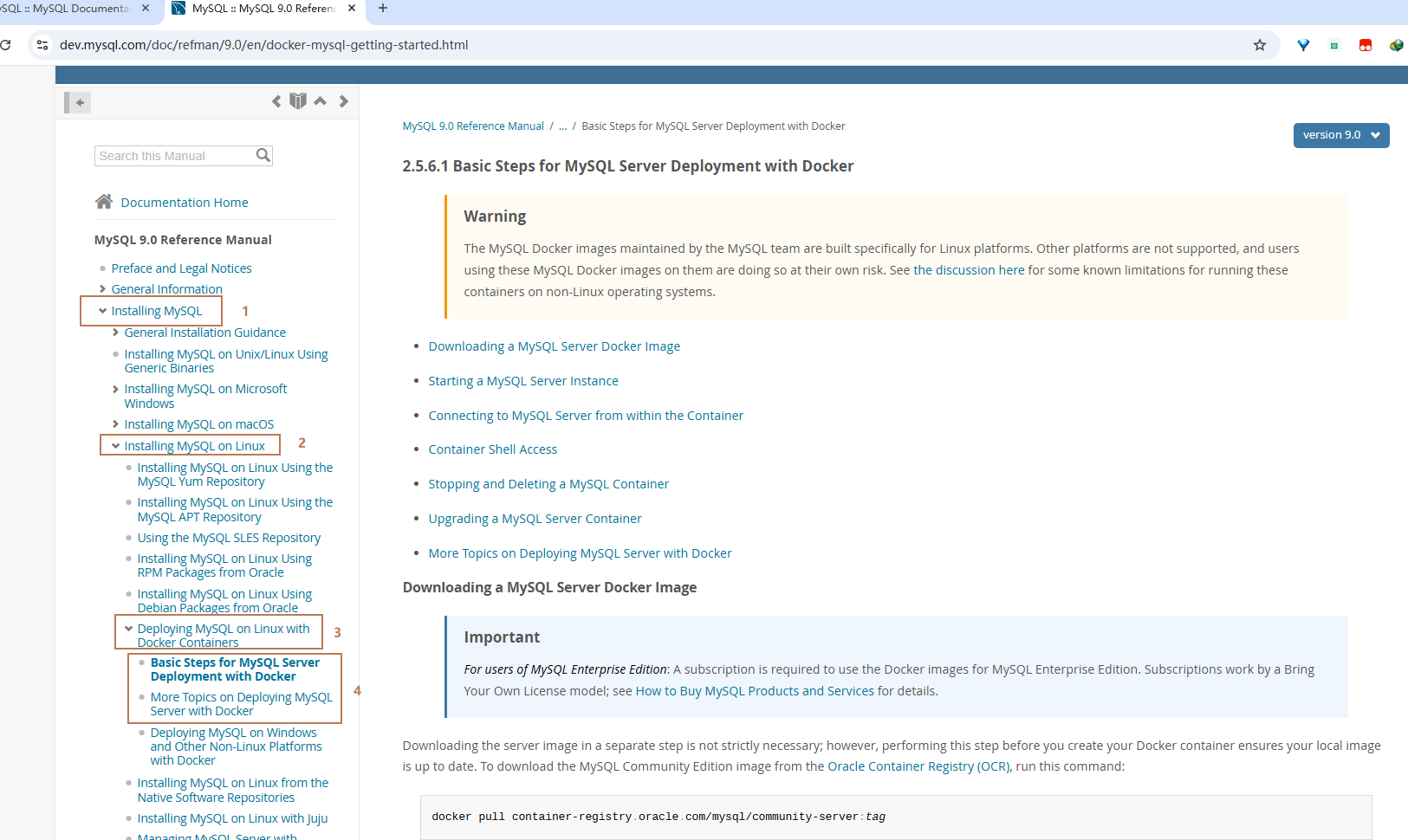
有关使用 Docker 部署 MySQL Server 的更多主题,例如 服务器配置, 持久保存数据和配置, 服务器 错误日志和容器环境变量,请参阅 第 2.5.6.2 节 “有关使用 Docker 部署 MySQL 服务器的更多主题”。
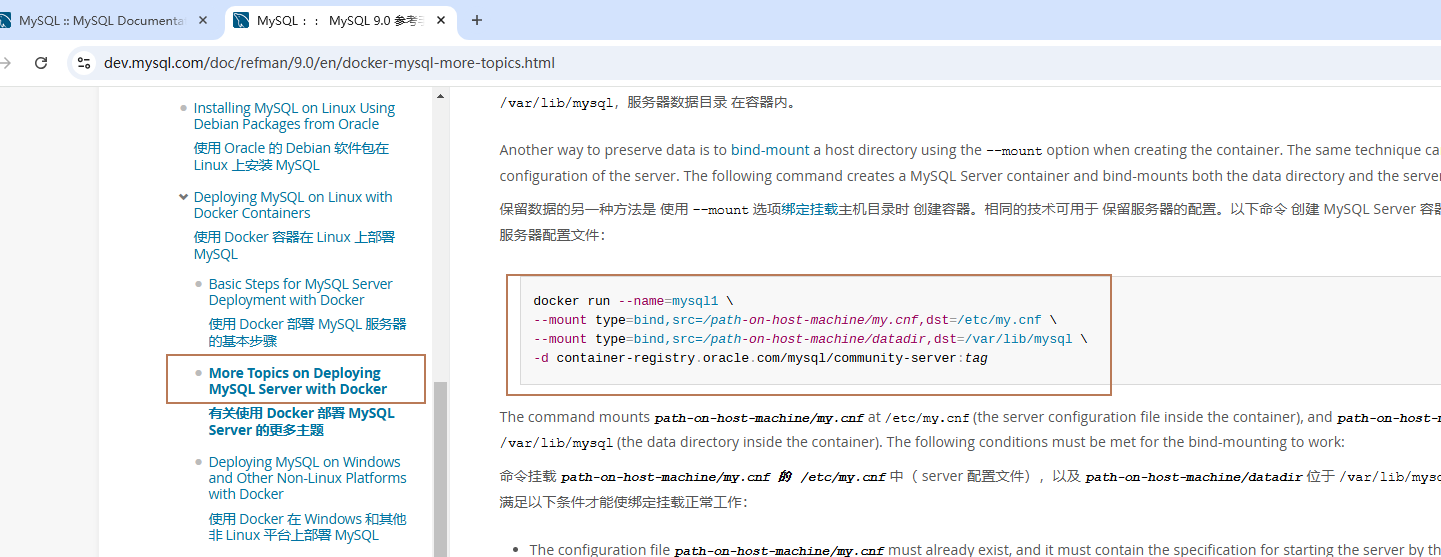
docker run --name=mysql1 \
--mount type=bind,src=/path-on-host-machine/my.cnf,dst=/etc/my.cnf \
--mount type=bind,src=/path-on-host-machine/datadir,dst=/var/lib/mysql \
-d container-registry.oracle.com/mysql/community-server:tag
OK, 上面是官网的教程,接下来写上我自己的实操。
1. 首先我们要做下载 mysql 9.0.1 的镜像
docker pull mysql:9.0.1
2. 然后运行创建 mysql 容器
docker run -d \
--name mysql9 \
-p 3306:3306 \
-e MYSQL_ROOT_PASSWORD=root \
mysql:9.0.1
查看 mysql 是否正常启动:
docker ps
可以看到已经正常启动了。

3. 但我们的目标是要实现挂载mysql的 配置文件 到宿主机以便于修改 和 持久化 mysql 的数据。所以我们要先将 mysql 的 配置文件从容器中拷贝出来。
那么, mysql 9 的配置文件在哪呢?
我们从 dockerhub 仓库中可以看到 mysql 的配置文件在 /etc/mysql/my.cnf 。但是,你进去 mysql 9 的容器中会发现 这个路径找不到 my.cnf 文件。
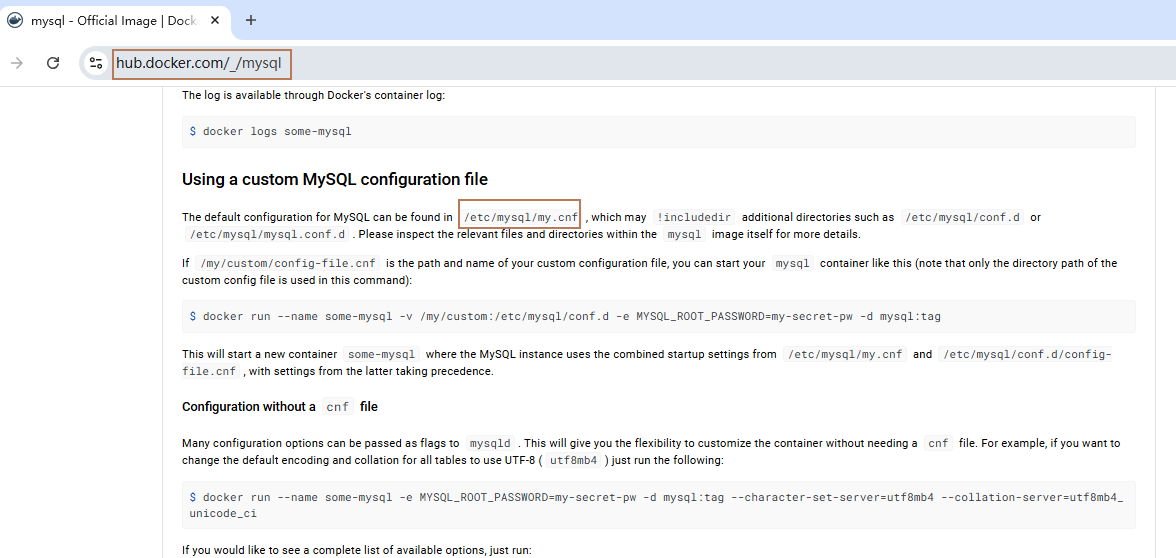
其实 mysql 官网已经提到了, 在 /etc/my.cnf 。
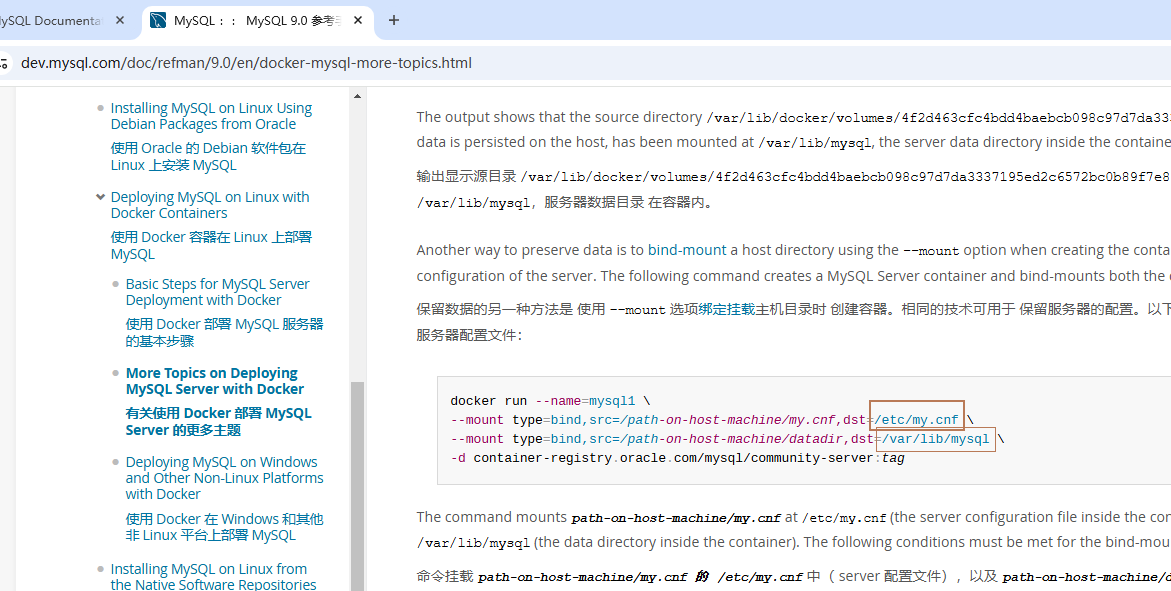
OK,既然知道了配置文件的路径,那就拷贝出来。
先在宿主机中创建下面文件夹用于存放 mysql 9 的配置文件 以及 将来要存储 mysql 的数据目录。
mkdir -p /mydata/mysql/conf /mydata/mysql/data
从 mysql 9 容器中拷贝配置文件出来:
docker cp mysql9:/etc/my.cnf /mydata/mysql/conf
4. 删除 mysql 9 容器
docker stop mysql9
docker rm mysql9
5. 重新创建 mysql9 容器,并实现目录挂在。
docker run --name=mysql9 --mount type=bind,src=/mydata/mysql/conf/my.cnf,dst=/etc/my.cnf --mount type=bind,src=/mydata/mysql/data,dst=/var/lib/mysql -e MYSQL_ROOT_PASSWORD=root -p 3306:3306 -d mysql:9.0.1
你知道这两种写法有什么不同吗?请参考这篇文章 - 《docker 的目录挂载的新语法》
–mount type=bind,src=/path-on-host-machine/my.cnf,dst=/etc/my.cnf
-v /path-on-host-machine/my.cnf:/etc/my.cnf
注意: -e MYSQL_ROOT_PASSWORD=root, 经过我测试,这个密码只能设置 root, 设置其他的登不进去。如果不想设置为 root 密码,那么需要创建新用户,往下看,后面教程有教怎么创建新用户。
使用root以外的密码进行登录的时候会报如下错误:
mysql: [Warning] Using a password on the command line interface can be insecure.
ERROR 1045 (28000): Access denied for user 'root'@'localhost' (using password: YES)
到此 docker 就成功安装了 mysql 9 了。
那下一步我们要做什么呢? 远程连接 mysql 。 没错,所以继续往下看。
6. 修改配置文件添加允许远程访问配置
编辑 /mydata/mysql/conf/my.cnf
在配置文件中找到 [mysqld] 部分,添加下面属性
bind-address = 0.0.0.0
这会允许 MySQL 接受来自任何 IP 地址的连接。
修改完成后,需要重启 mysql 容器。
docker restart mysql9
7. 登录到 mysql 中赋予新用户远程访问的权限
注意:下面这段是旧 mysql 的用法了。在 mysql 9 中不能使用这种用法了。
# 1. 如果已经有现有用户,修改权限:
GRANT ALL PRIVILEGES ON database.* TO 'root'@'%' IDENTIFIED BY 'root';
FLUSH PRIVILEGES;
上面这种写法在 mysql 9 中运行会报如下错误:
mysql> GRANT ALL PRIVILEGES ON mysql.* TO 'root'@'%' IDENTIFIED BY 'root';
ERROR 1064 (42000): You have an error in your SQL syntax; check the manual that corresponds to your MySQL server version for the right syntax to use near 'IDENTIFIED BY 'root'' at line 1
在 MySQL 8.0 和 9.0 版本中,GRANT 语句的语法发生了一些变化,尤其是涉及到用户创建和权限赋予的部分。特别地,MySQL 8.0+ 版本不允许在 GRANT 语句中直接使用 IDENTIFIED BY 来设置密码,密码设置应该通过 CREATE USER 或 ALTER USER 语句进行。
这个错误是因为在 MySQL 9.0.1 中,我们试图在 GRANT 语句中使用 IDENTIFIED BY,而 MySQL 9.0.1 的语法不允许这样做。
正确的做法:
# 1. 首先使用 CREATE USER 语句创建一个新用户,并设置密码:
CREATE USER 'username'@'%' IDENTIFIED BY 'password';
# 2. 然后使用 GRANT 语句为该用户授予权限:
GRANT ALL PRIVILEGES ON mysql.* TO 'username'@'%';
# 3. 最后,执行 FLUSH PRIVILEGES 使权限立即生效:
FLUSH PRIVILEGES;
我们这里以 root 用户举例,在 mysql 库 下的 user 表可以查看到已有用户。
所以直接执行下面语句就行:
GRANT ALL PRIVILEGES ON *.* TO 'root'@'%';
FLUSH PRIVILEGES;
然后再用 Navicate 去连接,已经可以正常连接上了。
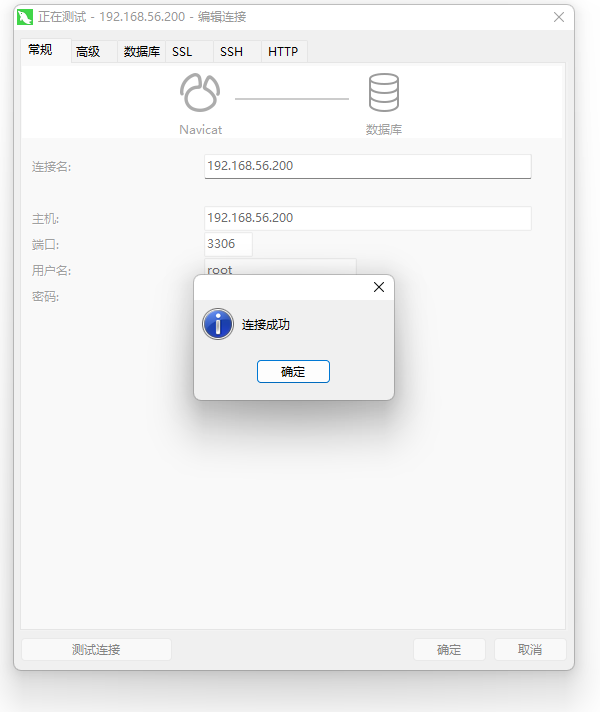
到此本教程已结束。
扩展:
更多 docker 教程可以参考这个人的文章 - Docker 教程(图文讲解),整理的挺好的。























 615
615

 被折叠的 条评论
为什么被折叠?
被折叠的 条评论
为什么被折叠?








